Comment activer AirDrop pour tout le monde pendant 10 minutes : iPhone [iOS 16.2]
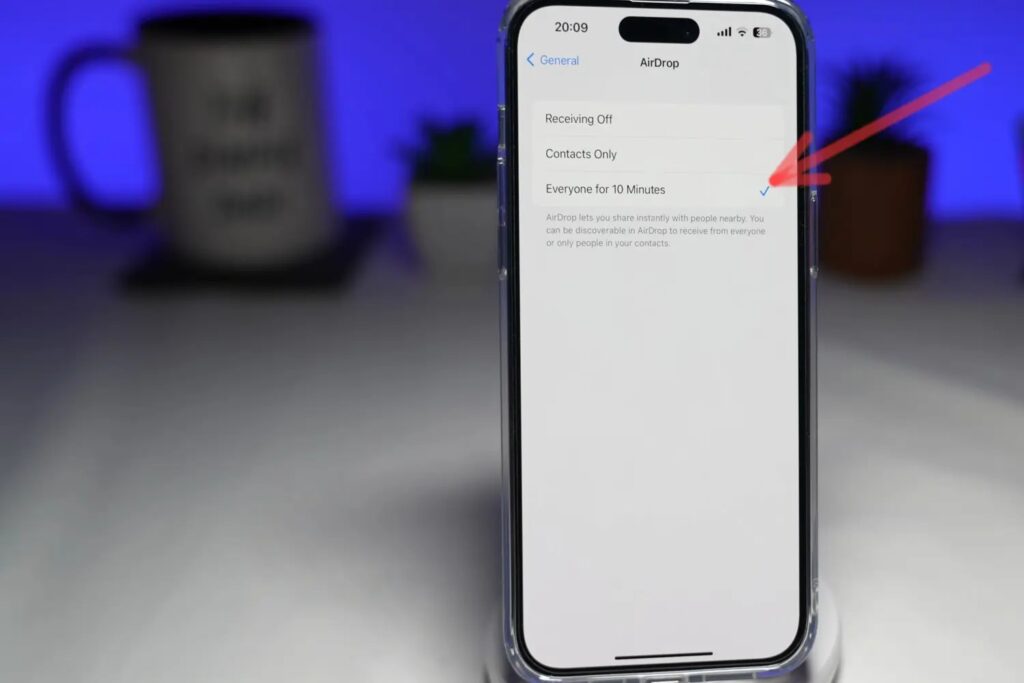
Apple a étendu une restriction AirDrop qui a été imposée en Chine avec la sortie d’iOS 16.1.1 avec la sortie de iOS 16.2. À l’avenir, AirDrop sera principalement disponible pour les contacts uniquement, et la possibilité de l’activer pour « Tout le monde » ne sera disponible que pendant 10 minutes. Cet article vous apprendra comment activer AirDrop pour tout le monde pendant 10 minutes sur votre iPhone.
De plus, AirDrop est un outil fantastique. C’est une méthode rapide et pratique pour transférer tout type de données directement sur les appareils Apple, y compris les contacts, les images, les vidéos, les connexions Web, etc. Les données sont échangées directement entre les appareils via Wi-Fi après la création de la connexion initiale dans une connexion peer-to-peer.
AirDrop est configuré par défaut pour n’accepter que les demandes de connexion entrantes des contacts, mais cette configuration peut être modifiée en Tout le monde, ce qui est favorisé à la fois par les manifestants et les adolescents. Les utilisateurs en Chine peuvent remarquer que l’option « Tout le monde » a été modifiée en « Tout le monde pendant 10 minutes» dès iOS 16.1.1. L’aspect peer-to-peer d’AirDrop l’a rendu populaire pour la diffusion de matériel de protestation anti-gouvernemental, mais Apple ne dira pas pourquoi ce changement est apporté en Chine et réactivera la capacité d’accepter AirDrop d’inconnus toutes les 10 minutes le rend beaucoup moins utile pour cela.
Comment activer AirDrop pour tout le monde pendant 10 minutes sur iPhone
Il y a maintenant trois choix disponibles pour AirDrop : « Réception désactivée », « Contacts uniquement » et « Tout le monde ». Avec iOS 16.2, l’option « Tout le monde » passera à « Tout le monde pendant 10 minutes », permettant aux utilisateurs de recevoir des fichiers et des photos via AirDrop de tout autre utilisateur d’iPhone à proximité.
Avec la mise à jour, les utilisateurs peuvent toujours activer « Tout le monde » pour recevoir du matériel de n’importe qui, mais il s’éteindra automatiquement après 10 minutes et reviendra à « Contacts uniquement ». Afin de recevoir des fichiers et des photographies d’inconnus, la modification nécessitera que les utilisateurs activent activement AirDrop.
Voici comment activer AirDrop Everyone pendant 10 minutes :
1. Allez à la Réglages application sur votre iPhone.

Réglages
2. Robinet Général.
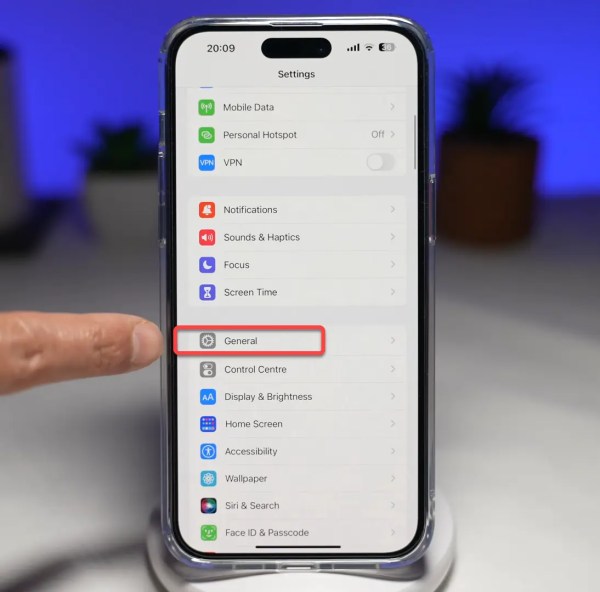
Général
3. Sur l’écran Général, sélectionnez AirDrop.
![Comment activer AirDrop pour tout le monde pendant 10 minutes : iPhone [iOS 16.2]](https://quedulourd.com/wp-content/uploads/2022/12/1672516510_146_Comment-activer-AirDrop-pour-tout-le-monde-pendant-10-minutes.webp.jpeg)
AirDrop
4. Sélectionner Tout le monde pendant 10 minutes.
![Comment activer AirDrop pour tout le monde pendant 10 minutes : iPhone [iOS 16.2]](https://quedulourd.com/wp-content/uploads/2022/12/1672516510_471_Comment-activer-AirDrop-pour-tout-le-monde-pendant-10-minutes.webp.jpeg)
Activer AirDrop pour tout le monde pendant 10 minutes
C’est tout. Ce sont les étapes pour activer et activer AirDrop tout le monde pendant 10 minutes sur iPhone exécutant iOS 16.2. Il est courant pour Apple de mettre en place des limites régionales afin de respecter les lois locales. En raison des exigences en matière de protection auditive, les utilisateurs ne peuvent pas dépasser le niveau de volume de l’UE dans les pays de l’UE, par exemple. Apple a l’habitude d’appliquer des réglementations plus strictes en Chine pour les services liés au contenu, comme les jeux et les podcasts, un secteur fortement réglementé par le gouvernement national.
Lire la suite



